Blu-ray'i Verimli Bir Şekilde Dijitale Dönüştürmek İçin 4 Başarılı Öğretici
Günümüzde, Blu-ray disklerdeki filmlerin modası geçiyor. Ancak filmleri korumak istiyorsanız, onları dijital bir platforma dönüştürmek en iyisidir. Bu durumda, Blu-ray'leri dönüştürmek için en etkili talimatları tartışacağız. Bu nedenle, tartışma hakkında daha fazlasını keşfetmek istiyorsanız, hakkındaki gönderiyi okuyun. Blu-ray'i dijitale dönüştürme.
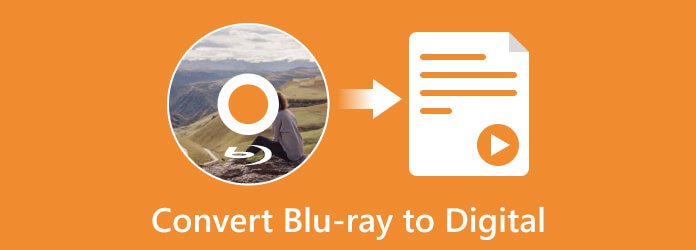
- Bölüm 1. Blu-ray'i Dijitale Dönüştürmenin En Kolay Yolu
- Bölüm 2. EaseFab LosslessCopy'de Blu-ray'i Dijitale Dönüştürme
- Bölüm 3. Blu-ray'i VLC'de Dijitale Dönüştürme
- Bölüm 4. Blu-ray'i El Freni'nde Dijitale Dönüştürme
- Bölüm 5. Bu Yolları Karşılaştırın
- Bölüm 6. Blu-ray'i Dijitale Dönüştürme Hakkında SSS
Bölüm 1. Blu-ray'i Dijitale Dönüştürmenin En Kolay Yolu
Blu-ray'i yedekleme amacıyla dijitale dönüştürmek istiyorsanız, Tipard Blu-ray Dönüştürücü. Blu-ray'leri dönüştürmek için sorunsuz yöntemler sunan çevrimdışı bir programdır. Çevrimdışı aracın yardımıyla Blu-ray'i yedekleyebilir ve cihazınıza kaydedebilirsiniz. Tipard Blu-ray Converter, onu tüm kullanıcılar için uygun hale getiren basit düzenler sağlayabilir. Bu şekilde, yetenekli ve acemiler aracı çalıştırabilir. Ayrıca programın hızlı bir dönüştürme işlemi vardır. Blu-ray'leri diğer dönüştürücülerden 30 kat daha hızlı dönüştürebilir. Artı, toplu dönüştürme işlemini kullanabilirsiniz. Bu durumda, birden çok Blu-ray'i tek bir tıklamayla dijitale dönüştürebilirsiniz. Yazılım ayrıca çeşitli çıktı biçimlerini de destekler. MP4, MOV, AVI, MKV, WMV ve daha fazlasını içerir. Erişilebilirlik ile ilgili olarak, Tipard Blu-ray Converter, tüm kullanıcılar için mükemmel olan Mac ve Windows işletim sistemlerinde mevcuttur. Blu-ray'i dijitale nasıl dönüştüreceğinizi öğrenmek istiyorsanız, aşağıdaki yöntemi kullanın.
1. AdımBasın İndir yüklemek için aşağıdaki düğme Tipard Blu-ray Dönüştürücü cihazınızda. Aşağıda Windows ve Mac sürümleri için olan iki İndir düğmesi vardır. Kurduktan sonra programı açın.
Not: Blu-ray diskin sürücünüze/bilgisayarınıza takılı olduğundan emin olun.
2. AdımAna arayüz zaten göründüğünde, Sökücü Menü. Ardından, Blu-ray yükle Blu-ray'i bilgisayarınızdan yükleme seçeneği. Şunu da kullanabilirsiniz: Artı merkez arayüzünde oturum açın.
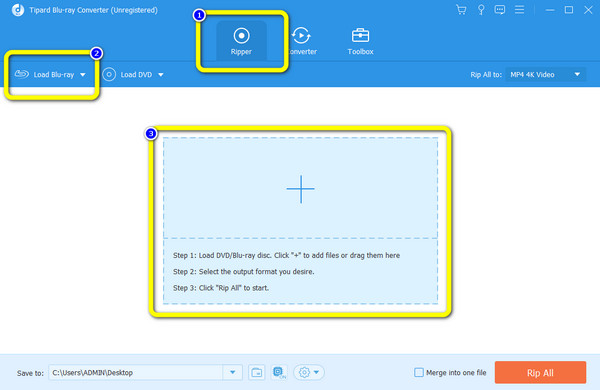
3. AdımBlu-ray'inizi yükledikten sonra, oluşturulan seçenek. Ardından, ekranda çeşitli formatlar görünecektir. Tercih ettiğiniz formatı seçin.
4. AdımSon işlem için, Tümünü Kopyala dönüştürme işlemini başlatmak için düğmesine basın. Daha sonra, videonuzu zaten bilgisayarınızdan oynatabilirsiniz.
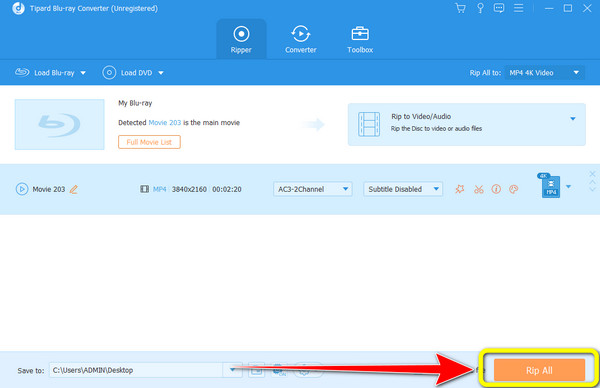
Bölüm 2. EaseFab LosslessCopy'de Blu-ray'i Dijitale Dönüştürme
EaseFab KayıpsızKopya Blu-ray'leri dönüştürmek için başka bir Blu-ray'den dijitale dönüştürücüdür. Blu-ray'leri çeşitli formatlara dönüştürebilir ve ticarileştirebilir. MP4, WEBM, AVI, MOV ve daha fazlasını içerir. Ayrıca kullanıcı dostu bir arayüze sahip olması, tüm kullanıcılar için anlaşılır olmasını sağlar. Bunun yanı sıra EaseFab hızlı bir dönüşüm süreci sunuyor. Bu şekilde daha fazla Blu-ray'i hızlı ve kolay bir şekilde dönüştürebilirsiniz. EasesFab, dönüştürmenin yanı sıra kullanıcıların videoları düzenlemesine de olanak tanır. Videonuzu kırpmanıza, kırpmanıza ve filigran eklemenize olanak tanır. Beri Blu-ray kapasitesi büyük ve video boyutu çok büyük, bilgisayarınızda daha fazla depolama alanından tasarruf etmek için videonuzu kırpmanıza, kırpmanıza ve filigran eklemenize olanak tanır. Ayrıca videonun parlaklığını, doygunluğunu, renk tonunu ve kontrastını ayarlayarak video rengini ayarlayabilirsiniz. Ayrıca, EaseFab LosslessCopy'ye Windows ve Mac bilgisayarlardan erişilebilir. Ancak programın dezavantajları var. İndirilebilir bir araç olduğundan, bilgisayarınızın kullanılabilir depolama alanını dikkate almanız gerekir. Yeterli depolama alanı yoksa programı kullanamazsınız. Ayrıca arayüz yalnızca sınırlı özellikler sunabilmektedir. Yani videolarınızı dönüştürmeden önce geliştirmek istiyorsanız program size göre değil. Yine de Blu-ray'i dijitale dönüştürmek için aşağıdaki adımları takip edebilirsiniz.
1. AdımIndirin ve yükleyin EaseFab KayıpsızKopya Windows ve Mac bilgisayarlarınızda. Ardından, arayüzü göstermek için programı başlatın.
2. AdımArayüz göründüğünde, tıklayın Disk Blu-ray yükleme seçeneği. Bundan sonra, istediğiniz çıktı formatını seçmek için Format seçeneğine gidin.
3. AdımDönüştürme prosedürünü başlatmak için tıklayın. dönüştürmek seçenek. Ardından, dönüştürme işlemi başlayacaktır. Birkaç dakika sonra, Blu-ray filminizi bilgisayarınızda zaten bulabilirsiniz.

Bölüm 3. Blu-ray'i VLC'de Dijitale Dönüştürme
Blu-ray'i dijital girişe dönüştürme VLC Media Player başka bir seçenektir. Bilmiyorsanız, VLC video oynatmanın yanı sıra çeşitli dosyaları da dönüştürebilir. Ayrıca, sağladığı tüm işlevleri bildiğiniz sürece Blu-ray'inizi dönüştürmek için basit bir işlemi vardır. Artı, programı kullanırken dönüştürme işlemi diğer araçlardan daha hızlıdır. Bunun dışında Blu-ray'in yanı sıra VLC, DVD'leri de dönüştürebilir. Bu şekilde, isterseniz DVD ripleri ve Blu-ray'den dijitale, VLC prosedürde size yardımcı olabilir. Ancak programın videoyu geliştirmek için kullanabileceğiniz bir düzenleme özelliği yoktur. Bir diğeri, araç hakkında hiçbir fikriniz yoksa, işlevler karmaşık olacaktır. Arayüz, ana işlevlerinden bazılarını diğer menülerden gizler. Blu-ray'i dijitale dönüştürmek için aşağıdaki yönteme bakın.
1. Adımİndir VLC Media Player bilgisayarınızda ve başlatın. Ardından, ana arayüzün görünmesini bekleyin.
2. AdımArayüzün sol üst köşesine gidin ve Medya bölümünü seçin. Bundan sonra, Dönüştür / Kaydet seçeneği.
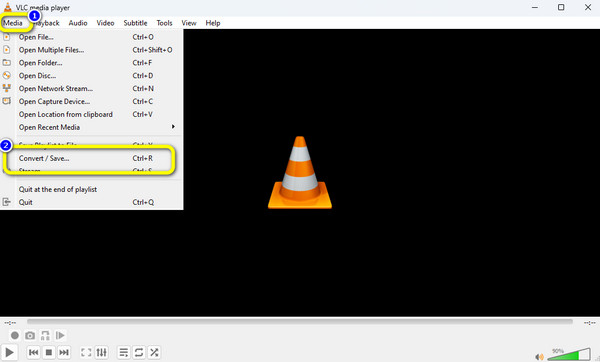
3. AdımArdından, şuraya gidin: Disk menüyü seçin ve Blu-ray seçeneği. Tıkla Araştır Blu-ray'inizi bilgisayarınızdan yükleme seçeneği. Bittiğinde, tıklayın Dönüştür / Kaydet düğmesine basın.
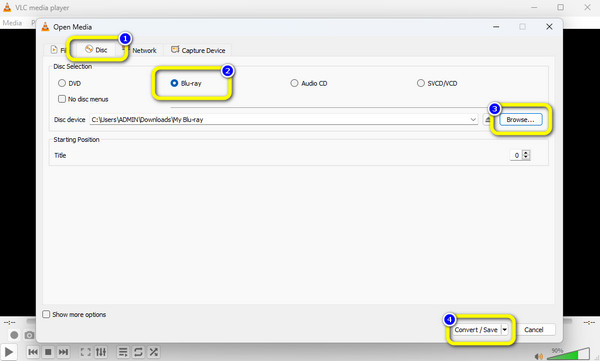
4. Adımgidin Profil Blu-ray için istediğiniz formatı seçme seçeneği. Ardından, Başlama dönüştürme işlemine başlamak için
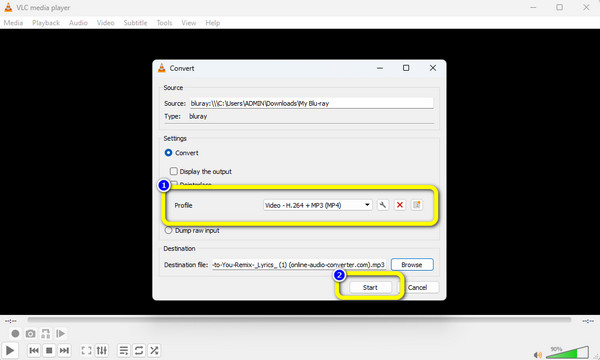
Bölüm 4. Blu-ray'i El Freni'nde Dijitale Dönüştürme
El freni Blu-ray dönüştürmeden bahsederken çalıştırmanız gereken programlar arasındadır. Bunun nedeni, dönüşüm sürecinin olağanüstü olmasıdır. Herhangi bir zorlukla karşılaşmadan Blu-ray'i dijitale dönüştürmenize yardımcı olabilir. Ayrıca El Freni, video kare hızını, kodlayıcıyı ve kaliteyi değiştirmenize olanak tanır. Bu şekilde, videonuzu ihtiyaçlarınıza göre düzenleyebilirsiniz. Ancak, gözlemlerseniz, Handbrake'in arayüzü güncelliğini yitirmiştir. Görüntülenemeyecek kadar eski ve iyileştirilmesi gerekiyor. Ayrıca, program yalnızca sınırlı video çıkış formatları sunar. Aşağıdaki talimat, El Freni kullanarak videoyu Blu-ray disklerden dijitale dönüştürmektir. Wii, Blu-ray Oynatır mı?? Kopyalanan Blu-ray videolarını bir Wii konsoluna aktardıktan sonra El Freni ile bunu yapabilirsiniz.
1. AdımHandbrake'i bilgisayarınıza yükleyin ve işlemden sonra başlatın. Ardından, fileto seçeneğini seçin ve bilgisayar dosyasından Blu-ray'e göz atın.
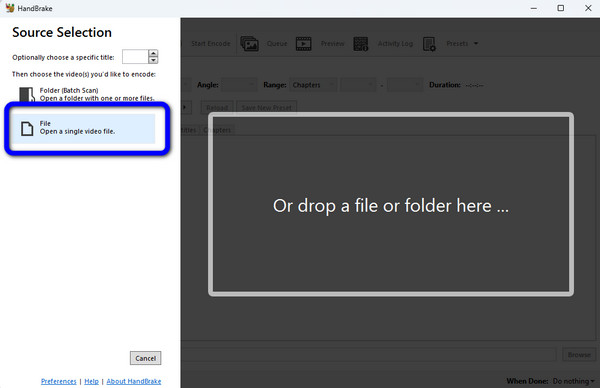
2. AdımDaha sonra şuraya gidin: oluşturulan Blu-ray için istediğiniz çıktı biçimini seçme seçeneği. Ardından, Araştır videoyu kaydetmek istediğiniz yere hedef dosyayı atama seçeneği.
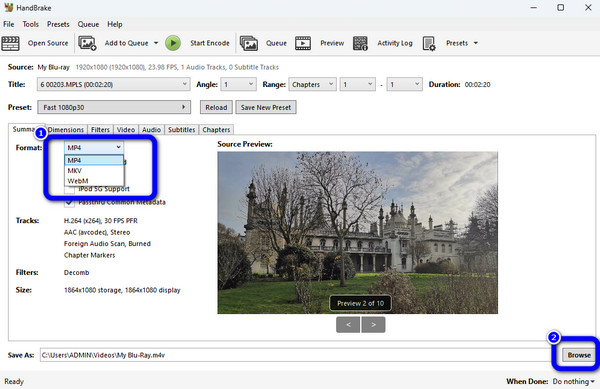
3. AdımTıkla Encode'u başlat için üst arabirimdeki seçenek Blu-ray'i dönüştür dijitale. Ardından, birkaç saniye sonra dönüştürme işlemi duracaktır. Artık videonuza sahip olabilirsiniz.
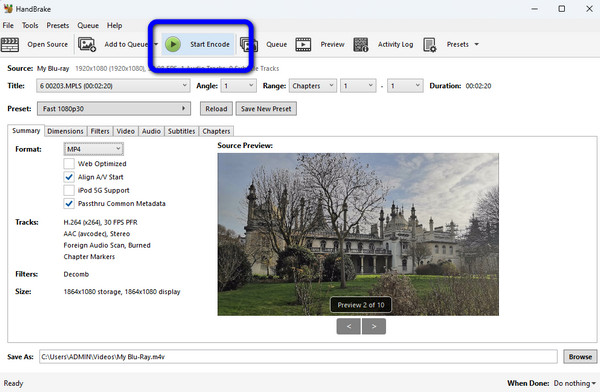
Bölüm 5. Bu Yolları Karşılaştırın
| Programlar | arayüzey | Özellikler | Ücret | desteklenen Formatlar |
|---|---|---|---|---|
| Tipard Blu-ray Dönüştürücü | Basit | Blu-ray'i çeşitli biçimlerde dijitale dönüştürün. Blu-ray videoyu geliştirmek için düzenleme özellikleri sunar. Video ve ses dönüştürme özellikleri sunar. Blu-ray'leri 30 kata kadar daha hızlı dönüştürün. Blu-ray'leri Dönüştürme ve Ticari İşlem Yapabilir. |
Aylık 36.00$ Ömür boyu $60.00 |
MP4, MKV, M4V, WEBM, WMV, AVI ve daha fazlası. |
| EaseFab KayıpsızKopya | Basit | Blu-ray ve DVD'leri dönüştürün. Düzenleme işlevlerini kullanarak videoyu düzenleyin. |
Aylık 2.49$ Yıllık 29.95$ |
MP4, MKV, AVİ. |
| VLC Media Player | Yeni başlayanlar için karmaşık | Blu-ray/DVD'yi çeşitli çıktı biçimlerine dönüştürebilir. | Ücretsiz | MP4, M4V, 3GP, MOV. |
| El freni | Karmaşık ve Eski | Blu-ray'i dijitale dönüştürün. Video kare hızını, kodlayıcıyı ve kaliteyi ayarlayabilir. |
Ücretsiz | MP4, MKV, WEBM |
Bölüm 6. Blu-ray'i Dijitale Dönüştürme Hakkında SSS
Blu-ray'i bir sabit sürücüye aktarabilir miyim?
Evet yapabilirsin. Blu-ray'i bir Sabit sürücüye aktarmak mümkündür. gibi indirilebilir bir aracın yardımına ihtiyacınız olacak. Tipard Blu-ray Kopyası bunu yapmak için. Bu şekilde, Blu-ray'inizi istediğiniz zaman bir sabit sürücüye yedekleyebilirsiniz.
Blu-ray'i USB'ye aktarabilir misiniz?
Tabii ki evet. Ancak USB'nin depolama alanının Blu-ray filmi/videoyu yerleştirmek için yeterli olduğundan emin olun.
Ev filmlerimi nasıl dijitale çevirebilirim?
Filminizi dijitale dönüştürmek istiyorsanız en iyi araç Tipard Blu-ray Dönüştürücü. Programın kılavuzu sayesinde filmlerinizi çeşitli formatlarda anında dijitale dönüştürebilirsiniz.
Sonuç
için Blu-ray'i dijitale dönüştür, yukarıdaki bilgilere güvenebilirsiniz. Ayrıca, yukarıda belirtilen dönüştürücüler arasındaki farkları göreceksiniz. Bu şekilde, tercih ettiğiniz dönüştürücüyü seçebilirsiniz. Ancak, basit bir arayüzle sorunsuz bir yöntem sunan bir dönüştürücü istiyorsanız, kullanmanızı öneririz. Tipard Blu-ray Dönüştürücü.







